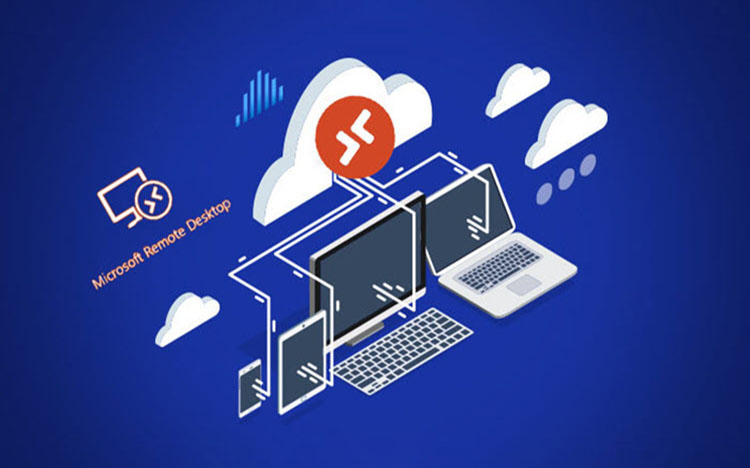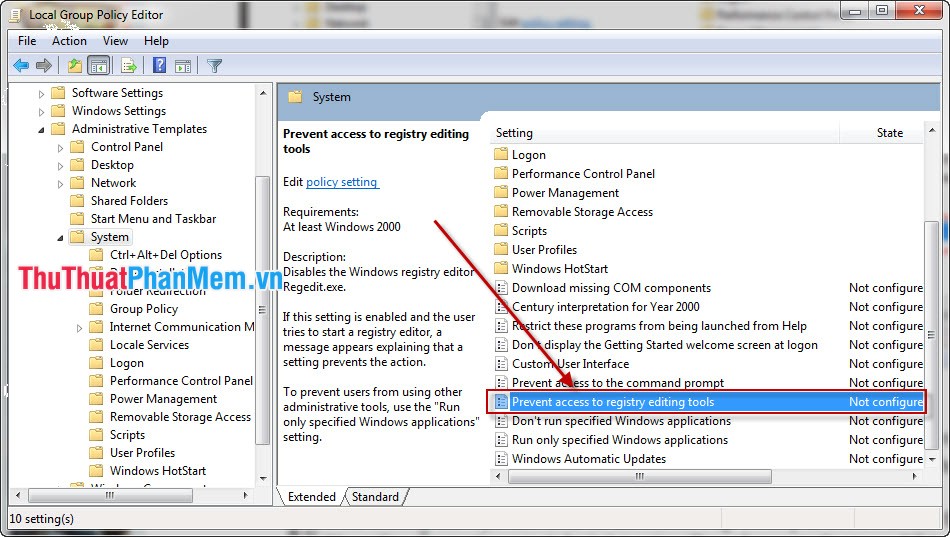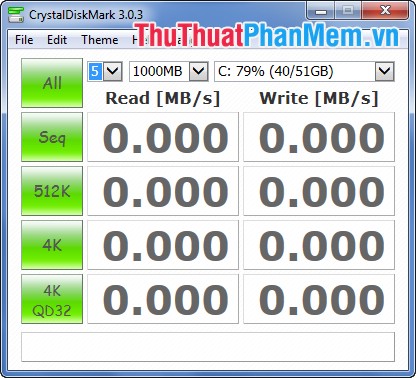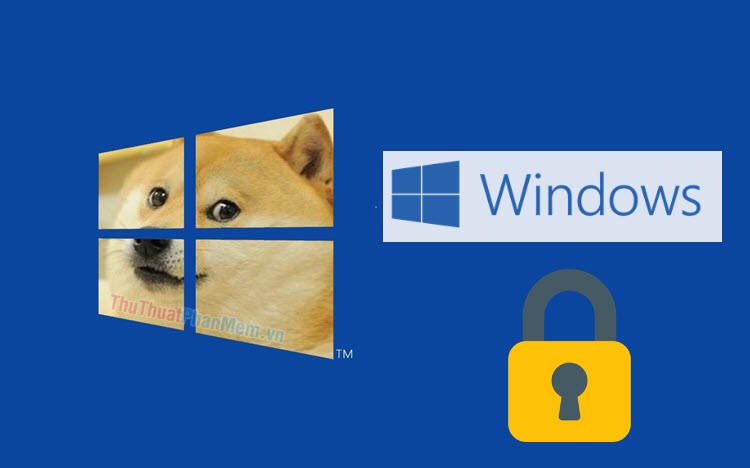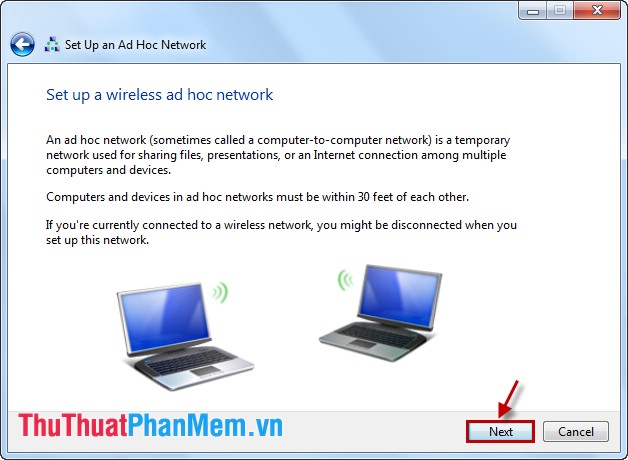Kiểm tra tình trạng sức khỏe ổ cứng
CrystalDiskInfo là phần mềm miễn phí giúp các bạn kiểm tra thông tin, tình trạng của ổ cứng máy tính. Nó đưa ra thông tin kiểm tra kịp thời về tình trạng ổ cứng máy tính của bạn, nhằm tránh các rủi ro không dám có cho máy tính. Dưới đây là cách sử dụng CrystalDiskInfo để kiểm tra tình trạng ổ cứng cho máy tính.
Bước 1: Các bạn cần tải CrystalDiskInfo và cài đặt.
Tải phần mềm tại: http://crystalmark.info/software/CrystalDiskInfo/index-e.html.
Các bạn có thể cài đặt theo các bước được hướng dẫn rất đơn giản.
Bước 2: Sử dụng phần mềm CrystalDiskInfo.
Sau khi cài đặt xong, các bạn mở phần mềm sẽ thấy giao diện:
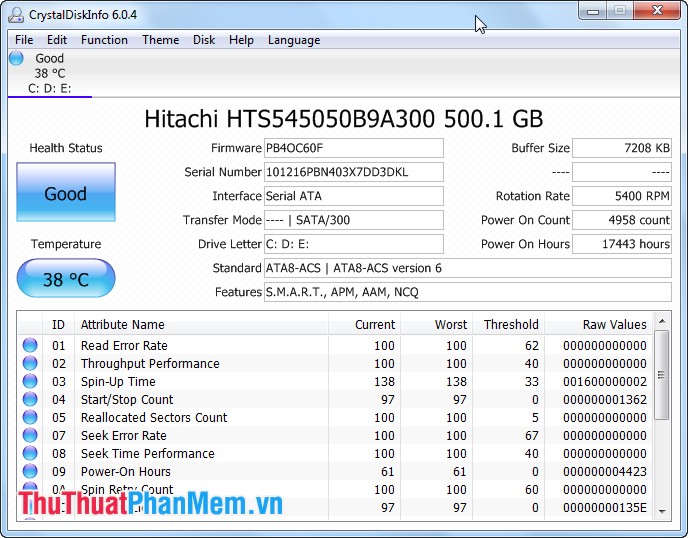
Một số tính năng chính của phần mềm CrystalDiskInfo:
- Phần mềm miễn phí, cài đặt đơn giản, dễ sử dụng.
- Đưa ra tình trạng của ổ cứng máy tính.
- Hỗ trợ tìm và kiểm tra lỗi trên ổ cứng của máy tính.
- Kiểm tra ổ cứng máy tính nhanh chóng, chính xác và kịp thời.
Ý nghĩa các thông số trên phần mềm:
- Health Status: Đây là tình trạng ổ cứng của máy tính các bạn, nó bao gồm 4 trạng thái:
+ Good - hiển thị với nền màu xanh: Tình trạng ổ cứng còn tốt.
+ Caution - hiển thị với nền màu vàng: Ổ cứng có lỗi.
+ Bad - hiển thị với nền màu đỏ: Ổ cứng gặp lỗi nặng, cần thay thế.
+ Gray - hiển thị nền màu xám: Không xác định được lỗi.
- Temperature: Nhiệt độ hiện tại của ổ cứng. Nhiệt độ ổ cứng quá cao (thông thường là trên 50˚C) thì ổ cứng máy tính sẽ chạy chậm hơn và dễ bị hỏng.
- Firmware: Tên phiên bản phần mềm điều khiển ổ cứng máy tính.
- Serial Number: Mã số của ổ cứng máy tính.
- Drive Letter: Tên các ổ đĩa của máy tính.
- Rotation Rate: Tốc độ quay của ổ cứng máy tính.
- Power on count: Tổng số lần ổ cứng máy tính được khởi động.
- Power on hours: Tổng thời gian ổ cứng máy tính được sử dụng.
Những chia sẻ trên đây về phần mềm CrystalDiskInfo để kiểm tra tình trạng sức khỏe ổ cứng máy tính. Từ giờ các bạn có thể biết tình trạng sức khỏe ổ cứng máy tính của mình để bảo vệ máy tính một cách tốt nhất.